Où trouver et comment lire le journal Windows Update dans Windows 11/10
Windows Update utilise Event Tracing for Windows (ETW) pour générer des journaux de diagnostic dans Windows 11/10 et les enregistrer au format de fichier .etl . La raison pour laquelle cela a été fait est qu'il réduit l'utilisation de l'espace disque et améliore les performances.
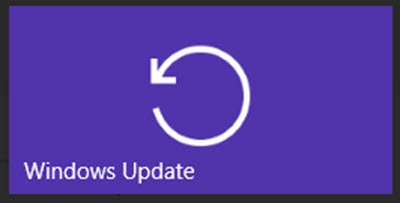
L'une des retombées de cette méthode est que les journaux de Windows Update ne sont pas immédiatement lisibles. Vous devez décoder le fichier .etl , qui est le format dans lequel ces journaux sont enregistrés.
Lire les journaux de mise à jour Windows dans (Windows Update)Windows 11/10
Pour lire les logs Windows Update sous (Windows Update)Windows 11/10 , Microsoft suggère la méthode suivante :
- Téléchargez le package de symboles Windows(Windows Symbol Package) et installez-les en utilisant la méthode décrite ici(here) . Installez ces symboles pour dire, C: symboles.
- Téléchargez l'outil Tracefmt .exe(.exe tool) en suivant les instructions ici(here) . Tracefmt ( Tracefmt.exe ) est un outil de ligne de commande qui formate et affiche les messages de trace à partir d'un fichier journal de trace d'événements ( .etl ) ou d'une session de trace en temps réel. Tracefmt peut afficher les messages dans la fenêtre d' invite de commande(Command Prompt) ou les enregistrer dans un fichier texte.
Ouvrez maintenant une invite de commande avec des droits d'administrateur et créez un dossier temporaire, nommé %systemdrive%WULogs. Copiez maintenant Tracefmt.exe dans ce répertoire.
Maintenant, exécutez(Run) les commandes suivantes l'une après l'autre :
cd /d %systemdrive%\WULogs
copy %windir%\Logs\WindowsUpdate\* %systemdrive%\WULogs\
tracefmt.exe -o windowsupate.log <each windows update log delimited by space> -r c:\Symbols
La méthode semble fastidieuse et Microsoft a promis d'améliorer les choses, dans la version finale de Windows 10 . Tous(KB3036646) les détails peuvent être trouvés à KB3036646(Full) .
MISE À JOUR :(UPDATE:) Eh bien, les choses se sont améliorées dans Windows 11/10 maintenant.
Utiliser PowerShell(Use PowerShell) pour lire les journaux de Windows Update
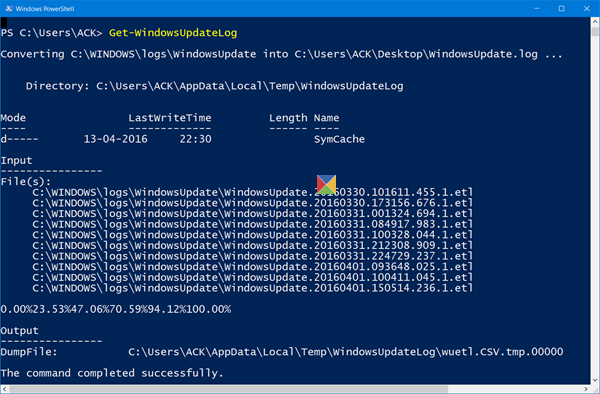
Le WindowsUpdate.log est toujours situé dans C:Windows, cependant, lorsque vous ouvrez le fichier C:\Windows\WindowsUpdate.log , vous ne verrez que les informations suivantes :
Windows Update logs are now generated using ETW (Event Tracing for Windows). Please run the Get-WindowsUpdateLog PowerShell command to convert ETW traces into a readable WindowsUpdate.log.
Pour lire le WindowsUpdate.log dans Windows 10 , vous devrez utiliser l' applet de commande Windows PowerShell pour recréer le WindowsUpdate.log comme nous le voyons normalement.
Ouvrez donc une fenêtre PowerShell , tapez (PowerShell)Get-WindowsUpdateLog et appuyez sur Entrée.
Lire ensuite(Read next) : Où rechercher votre historique de mise à jour Windows .
Related posts
Windows Update n'a pas installé ou ne téléchargera pas dans Windows 11/10
Comment réinitialiser les composants Windows Update dans Windows 11/10
Comment mettre en pause Windows Update dans Windows 10 jusqu'à 365 jours
Comment éteindre automatiquement Windows Update dans Windows 10
Comment vérifier l'Shutdown and Startup Log dans Windows 10
Échec de l'installation Windows Update avec error code 0x8024200D
Comment voir Event Logs dans Windows 10 en détail avec Full Event Log View
Fix Bouton Problèmes sur le Windows Update page
Ne peut pas se connecter à Windows 10 après la mise à jour
Comment déployer des mises à jour en utilisant Windows Update pour Business
Windows Update Stuck Téléchargez des mises à jour dans Windows 11/10
Comment installer Driver and Optional Updates dans Windows 10
Pouvez-vous installer Windows Updates dans Safe Mode dans Windows 10?
Renommer ou supprimer Software Distribution folder dans Windows 10
Windows Update Échec de l'installation - Error 0x80070643
Reset Windows Update Agent à défaut dans Windows 11/10
Windows 10 Update stuck sur la vérification des mises à jour
Qu'est-ce que wuauserv? Comment fixer wuauserv haute CPU usage dans Windows 11/10
Comment désinstaller Windows Updates dans Windows 10
Comment activer ou Disable Boot Log dans Windows 11/10
